スプレッドシートを使って表を作成するだけではなく、見た目も美しく整えたいと思いませんか?特にスマホで作業をする方にとって、簡単にできる装飾テクニックを知っておくと、資料やデータの整理がスムーズになります。本記事では、スプレッドシート初心者向けに、基本の表作成の後に活用できる装飾テクニックを詳しく紹介します。
目次
1. スマホで条件付き書式を設定してデータを強調表示(Androidのみ対応)
条件付き書式を活用すると、特定のデータを自動的に色分けし、重要なポイントを一目で把握できます。ただし、スマートフォンではAndroidのみ対応であり、iPhoneではこの機能を使用できません。)➡ Google参照
基本的な条件付き書式の設定方法(Android)
- スプレッドシートを開く
- 装飾したいセル範囲を選択
- 「フォーマット/A」 > 「条件付き書式」 を選択
- 条件を設定し、適用する書式(文字色や背景色など)を選ぶ
- 「完了」をクリック
例えば、売上データの中で特定の金額以上の数値を強調したり、期限切れのタスクを赤色で表示したりすることができます。
売上データの中で特定の金額以上の数値を強調

セルを選択→A→条件付き書式
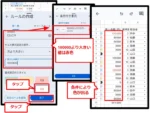
条件付き書式のルールを作成する
ある日付から色を変える

セルを選択→A→条件付き書式
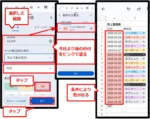
条件付き書式のルールを作成する
注意: iPhoneでは条件付き書式の設定は現在サポートされていません。PCで設定したものを閲覧することは可能です。
2. スマホでグラフを作成してデータを視覚化
データの傾向を分かりやすく伝えるためには、グラフを活用するのが有効です。
グラフの作成手順
- 表のデータ範囲を選択
- 「挿入」 > 「グラフ」 をクリック
- グラフの種類(棒グラフ、円グラフ、折れ線グラフなど)を選択
- 必要に応じてラベルや色をカスタマイズ
例えば、売上推移を折れ線グラフで表すことで、増減のトレンドが視覚的に分かりやすくなります。

スマホでスプレッドシートからグラフを作る

作ったグラフをスマホで見る(RakutenHand)
3. スマホで画像を挿入して視覚的に魅力的な表を作成
スプレッドシートには、図形や画像を挿入する機能もあります。
画像の挿入方法
- 「挿入」 > 「画像」 を選択し、デバイスやGoogleドライブから画像を追加
- 画像のサイズや位置を調整
例えば、プレゼン資料の作成時にアイコンやロゴを挿入することで、より洗練されたデザインにできます。
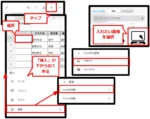
スプレッドシートに画像挿入する

スプレッドシートに挿入した画像を整える
4. 関数を活用した高度な装飾テクニック
関数を使うと、さらに高度な装飾が可能になります。
スパークライン(小型グラフ)を使った視覚化
- データを入力
- 「=SPARKLINE(データ範囲, {“charttype”,”line”})」 を入力
- Enterキーを押すと、小型の折れ線グラフがセル内に表示
スパークラインは、小さなスペースでデータの傾向を示すのに便利です。
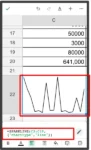
スパークライン(小型グラフ)を使った視覚化
5. スマホでデザインの統一感を出すためのスタイル設定
スプレッドシートでは、フォーマット機能を活用してデザインを統一できます。
デザインを整える方法
- 「フォーマット」 > 「セルの書式設定」 を開く
- フォントや背景色を統一して、視認性を向上させる
- 表の境界線を適切に設定して、整理されたレイアウトにする
統一感のあるデザインを適用することで、より見やすく美しい表を作成できます。

色を変えたり、枠線のスタイルを変えてデザインを整える
6. スマホで使えるデザインテンプレートの活用
Google スプレッドシートには、ビジネス向けや個人用のテンプレートが豊富にあります。
テンプレートギャラリーの使い方
- Google スプレッドシートのホーム画面 を開く
- 「テンプレート ギャラリー」 をクリック
- 目的に合ったテンプレートを選択
例えば、家計簿やタスク管理のテンプレートを選んで、自分なりにカスタマイズすることができます。
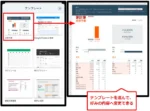
テンプレートを選んで自分好みに変更
まとめ
スプレッドシートの表を装飾することで、データをより見やすく、魅力的にまとめることができます。特に、スマホで簡単にできるテクニックを活用すれば、手軽にプロ並みのデザインを実現できます。
本記事で紹介した装飾テクニック
✅ 条件付き書式で重要データを強調(Androidのみ) ✅ グラフでデータを視覚化 ✅ 図形や画像を追加してデザイン性UP ✅ スパークラインを活用した高度な装飾 ✅ フォーマット機能を活用して統一感を出す ✅ テンプレートを活用して時短
ぜひ、これらのテクニックを活用して、スプレッドシートの表をより魅力的にしてみましょう!

この記事は、iPhoneSE3: iOS18.3.2、RakutenHand Android10で確認しました。





















